Die 4 besten Bildschirmrekorder für Windows und Mikrofone zum Aufnehmen von HD-Videos 2018
Veröffentlicht: 2018-11-21In meinem vorherigen Artikel habe ich eine Liste mit 8 kostenlosen Bildschirmrekordern erstellt, um Ihre Bildschirmaktivitäten zu erfassen. In diesem Artikel werde ich die 4 beliebtesten Premium-Bildschirmrekorder für Windows und Mac auflisten.
Die besten Mikrofone für YouTube- und Videokurse
Bevor wir über den besten Bildschirmrekorder für Windows und Mac sprechen, lassen Sie uns über die besten Mikrofone für YouTube oder professionelle Videokurse sprechen. Sie können Videos ohne Ton aufnehmen und veröffentlichen, aber die Leute lieben es wirklich, den Kommentar zu hören.
Sauberes, klares und gestochen scharfes Audio ist ein Muss für hochwertige Videos und Kurse. Selbst wenn Sie vorhaben, einen YouTube-Kanal zu starten, kaufen Sie ein erschwingliches Blue Snowball-Mikrofon – 49 $ und ein Mikrofon von guter Qualität für gute Audioqualität. Zögern Sie nicht, in ein hochwertiges Mikrofon zu investieren.
Insbesondere wenn Sie Videos auf YouTube veröffentlichen oder Videokurse veröffentlichen möchten, müssen Sie in ein hochwertiges Mikrofon investieren.
Es gibt so viele teure und preiswerte Mikrofone auf dem Markt, aber zum Glück müssen Sie nicht Tausende von Dollar in ein Mikrofon investieren.
Zwei beste Mikrofone für YouTube und Videokurse
Blue Yeti USB-Mikrofon – 129 $ : ist eines der beliebtesten und besten Mikrofone für YouTuber und Online-Lehrer. Empfohlen von einigen der größten Unternehmen und Online-Trainern von Udemy und Lynda. Dies kostet Sie mehr als 100 US-Dollar, aber Sie werden Ihre Entscheidung für den Kauf dieses professionellen Mikrofons nie bereuen. Kaufen Sie Blue Yeti Mic – $ 129
Blue Snowball iCE Kondensatormikrofon, Niere – 49 $ : Wenn Sie gerade erst anfangen und nicht viel Geld in ein gutes Mikrofon wie Blue Yeti investieren wollen, ist Blue Snowball die beste erschwingliche Alternative auf dem Markt. Dies kostet Sie nur 49 US-Dollar und das Ergebnis Ihres Audios wird sehr gut sein. Blaues Schneeball-Mikrofon – 49 $
Bester Bildschirmrekorder für Windows 7, 8, 10 und Mac
Kostenlose Bildschirmrekorder bieten keine erweiterten Funktionen, Sie können keine langen Videos aufnehmen, manchmal ist die Videoqualität schlecht und Sie können Ihre endgültigen Aufnahmen nicht bearbeiten.
Mit der Premium-Bildschirmaufzeichnungssoftware können Sie nicht nur High Definition-Videos aufnehmen, sondern auch Ihre endgültigen Videos wie Profis bearbeiten.
Mit einer Premium-Bildschirmaufzeichnungssoftware wie Camtasia können Sie Hintergrundgeräusche aus dem Audio entfernen, Ihren Videos verschiedene Effekte hinzufügen und Ihr fertiges Video in mehreren Formaten exportieren.
Camtasia ist die beliebteste Bildschirmaufzeichnungs- und Bearbeitungssoftware, die von Profis zum Erstellen von Videokursen verwendet wird.
1. Camtasia Studio für Windows und MAC
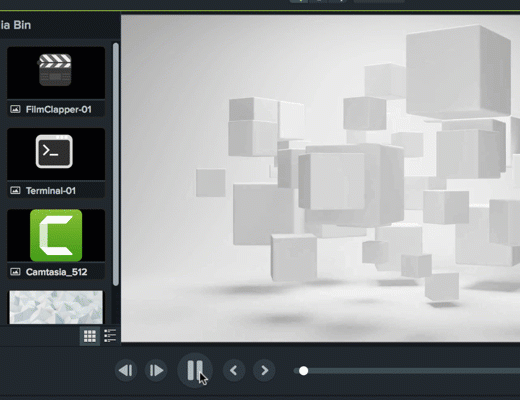
Camtasia Studio ist eine sehr beliebte Premium-Bildschirmaufzeichnungssoftware zum Erstellen und Veröffentlichen professioneller und hochwertiger Videos.
Mit Camtasia Studio können Sie ganz einfach Ihren Computerbildschirm und Ihre Aktivitäten aufzeichnen. Ich persönlich glaube, dass dies der beste Bildschirmrekorder für Windows 7 und 8 ist. Ich benutze dies seit langem auf meinem Windows 7- und 8-System und sie funktionieren wirklich gut.
Wenn Sie Anleitungsvideos erstellen und veröffentlichen, online unterrichten oder sogar Videokurse auf Ihrer eigenen Website verkaufen möchten, ist Camtasia Studio sehr zu empfehlen.
Camtasia Studio wird von professionellen Ausbildern und Lehrern verwendet, um Videokurse zu erstellen. Es ist für Windows und Mac verfügbar.
Camtasia Studio hat ausführliche Video- und PDF-Tutorials veröffentlicht. Mit diesen PDF- und Video-Tutorials erfahren Sie, wie Sie mit Camtasia Studio hochwertige Videos aufnehmen, bearbeiten und veröffentlichen.
Mit Camtasia Studio können Sie Computerbildschirm-, Webcam-, System- und Mikrofon-Audio aufzeichnen.
Camtasia Studio ist ein fortschrittliches professionelles Bildschirmaufzeichnungstool. Wenn Sie ein absoluter Anfänger sind, können Sie TechSmith Camtasia 2019: The Essentials Book bei Amazon kaufen, um alle Tipps und Tricks dieses erstaunlichen Tools zum Erstellen professioneller Videos zu lernen.
Eine der beeindruckendsten Funktionen ist die Noise Removal-Funktion, mit der Sie Hintergrundgeräusche aus Ihren aufgezeichneten Audiodaten entfernen können.
Camtasia Studio hat auch eine beeindruckende Videobearbeitungsfunktion, Sie können Ihre Videos bearbeiten, Untertitel hinzufügen, hinein- und herauszoomen, Übergänge, Titel, Untertitel und vieles mehr.
Ihr letztes Video wird ein professionelles Video sein. Das fertige Video kann in verschiedenen Formaten exportiert werden.

- Laden Sie Camtasia Studio herunter
- Laden Sie das Camtasia- und Snagit-Bundle herunter
Die besten Bücher zum Meistern von Camtasia Studio
Der Einstieg in Camtasia Studio ist nicht schwierig, aber wenn Sie wirklich qualitativ hochwertige und professionelle Videos auf Ihrem YouTube-Kanal oder in Videokursen für Ihre Schüler erstellen und veröffentlichen möchten, müssen Sie einige Zeit damit verbringen, alle fantastischen Funktionen von zu lernen Camtasia-Studio.
Hier sind einige der besten Bücher zum Erlernen aller Grundlagen und erweiterten Funktionen von Camtasia Studio. Kaufen Sie eines dieser Bücher, lernen Sie die Best Practices kennen und beginnen Sie mit der Veröffentlichung von Kursen auf professionellem Niveau für Ihr Publikum.
2. SnagIt: Screenshot und Videoaufnahme
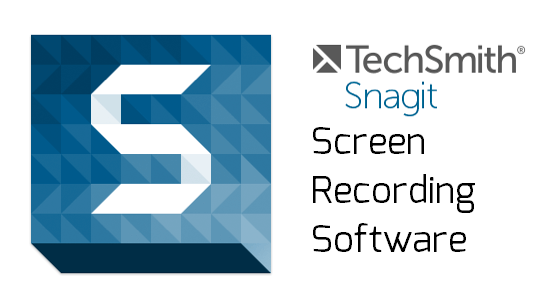
Snagit ist eine weitere nützliche Software des Camtasia Studio-Teams. Mit Snagit können Sie nicht nur Screenshots machen, sondern auch Bildschirmaktivitäten aufzeichnen.
Snagit bietet einen Bildeditor, aber keinen Videoeditor, was bedeutet, dass Sie Ihr aufgenommenes Video nicht mit Snagit bearbeiten können.
Snagit bietet einige sehr einfache Videobearbeitungsfunktionen, die Ihre Anforderungen auf professionellem Niveau nicht erfüllen.
Zum Beispiel hat das einfachste Mikrofon keine Geräuschunterdrückungsfunktion, wenn Sie ein mittleres oder einfaches Mikrofon für die Audioaufnahme verwenden, gibt es einige Hintergrundgeräusche in Ihrem Audio.
Mit Snagit können Sie keine Hintergrundgeräusche aus Ihrem Video entfernen.
Profi-Tipp: Verwenden Sie Audacity, um Hintergrundgeräusche zu entfernen. Audacity ist eine kostenlose und sehr leistungsstarke Audiobearbeitungssoftware. Sie können die Rauschentfernungsfunktion von Audacity verwenden, um Hintergrundgeräusche aus Ihrem Audio zu entfernen.
Laden Sie Snagit herunter
Sie können auch Camtasia & Snagit Bundle kaufen, um etwas Geld zu sparen. Beide Produkte helfen Ihnen, hochwertige Videokurse und Screencasts zu erstellen und zu veröffentlichen.
3. ScreenFlow für MAC
ScreenFlow ist die beliebteste und am meisten empfohlene Bildschirmaufzeichnungssoftware für MAC-Benutzer. Dies ist die erste Wahl von professionellen Ausbildern.
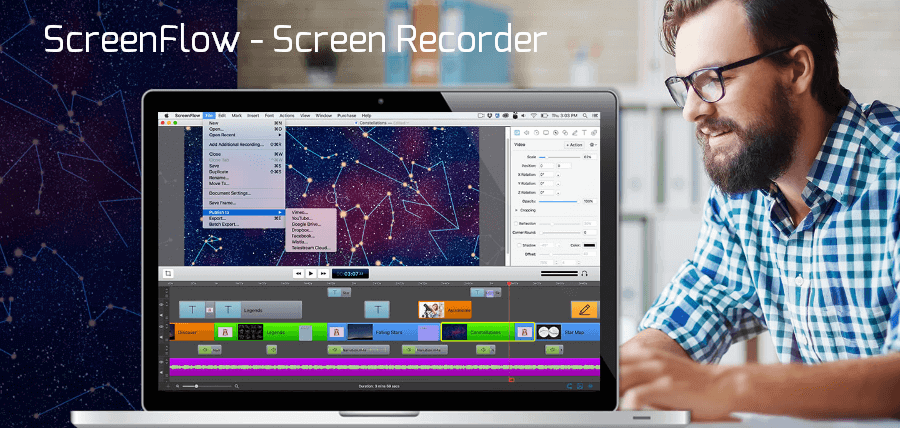
Camtasia hat eine Version für MAC OS, aber ich habe gelesen, dass die meisten MAC-Benutzer ScreenFlow für die Bildschirmaufzeichnung bevorzugen.
Mit ScreenFlow können Sie nicht nur Ihre Bildschirmaktivität aufzeichnen, sondern auch Ihre WebCam, Videokamera, externes Mikrofon und das interne Audio des Computers aufzeichnen.
Sie können Ihre Bildschirmaufnahmen ganz einfach mit dem Video-Editor von ScreenFlow bearbeiten. Sowohl Camtasia als auch ScreenFlow ermöglichen es Ihnen, Ihren Bildschirmaufnahmen zusätzliche Videoclips, Bilder, Text, Musik, Übergänge, Effekte und vieles mehr hinzuzufügen.
Für ScreenFlow ist eine kostenlose Testversion verfügbar, oder Sie können es ohne zu zögern kaufen, da Screenflow der beste und beliebteste Bildschirmrekorder und -editor für Mac ist.
Laden Sie ScreenFlow nur für MAC herunter
Das Buch ScreenFlow Concepts: Easy Video Editing for Pro Screencasts kostet nur 2,99 $. Sie können dieses Buch bei Amazon kaufen, um Screnflow schnell zu lernen.
4. GoAnimate jetzt 14 Tage kostenlos testen
Mit GoAnimate können Sie animierte Videos auf professionellem Niveau erstellen und veröffentlichen. Animierte Videos können wirklich interessant und ansprechend sein.
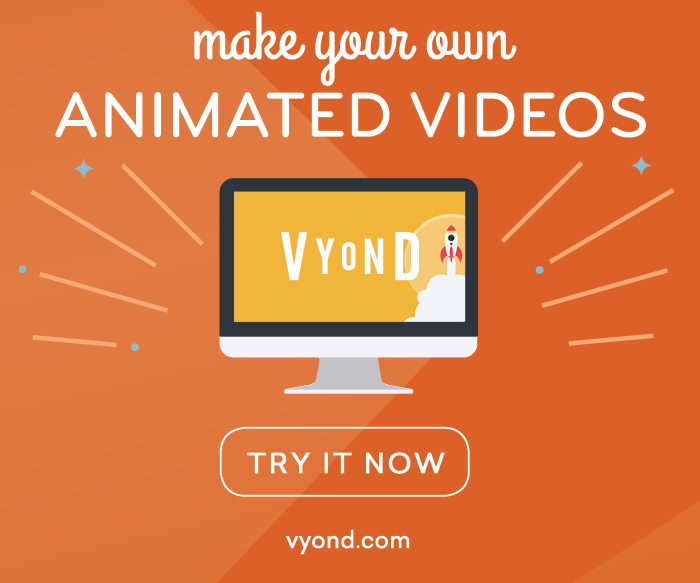
Sie können beispielsweise animierte Einführungsvideos für Dienste oder Apps erstellen. GoAnimate bietet eine 14-tägige kostenlose Testversion an. 3 Premium-Level-Pläne verfügbar, der Basisplan beginnt nur bei 39 $/Monat.
GoAnimate bietet auch Pläne für Schulen (59 USD/Jahr) und Bundesbehörden für 31,20 USD/Monat an.
Besuchen Sie Vyond
Letzte Worte
Das ist alles für diese Liste von Bildschirmaufzeichnungssoftware. Ich verwende Camtasia seit langem und es ist eine sehr leistungsstarke Bildschirmaufzeichnungssoftware für Windows-Benutzer.
Fühlen Sie sich frei, die Testversion herunterzuladen und es selbst auszuprobieren.
